سه شنبه, ۲۵ اردیبهشت, ۱۴۰۳ / 14 May, 2024
دسترسی آسان به فهرست Favorite
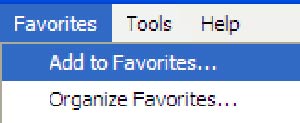
اگر در منزل و محل کار خود از کامپیوترهای مختلفی استفاده می کنید یا از کامپیوتر دوستانتان یا کامپیوترهایی که در مکان های عمومی برای استفاده قرار داده شده اند (نظیر کامپیوترهای کافی نت ها، سایت های کامپیوتر دانشگاه ها و...) بهره می گیرید، قطعا از دردسر هماهنگ نمودن یا حتی دسترسی به نشانه گذاری هایی که در این کامپیوترها برای سایت های مختلف ایجاد می کنید آگاه هستید. (این نشانه گذاری ها تحت نام Favorite یا Bookmark در مرورگرها شناخته می شود.) اما می توانید این مشکلات را با به کارگیری برنامه ای به نام (http://sitebar.org ) SiteBar مرتفع سازید. این برنامه یک برنامه تحت وب برای مدیریت نشانه گذاری ها است که می تواند آدرس های شما را بر روی یک سرویس دهنده وب ذخیره و مدیریت نماید و در صورتی که بتوانید به سرویس دهنده وب خود از طریق اینترنت متصل شوید، می توانید آدرس های خود از هر جایی دسترسی پیدا کنید. می توان از جمله قابلیت های دیگر این برنامه به قابلیت بررسی اعتبار لینک ها، امکان دسته بندی آدرس ها در قالب گروه های مختلف، قابلیت Export و Import نمودن مجموعه آدرس ها، قابلیت به اشتراک گذاری آدرس ها بین دوستان یا همکاران و تعریف حقوق و مجوزهای دسترسی سطح عمومی و خصوصی اشاره کرد. همچنین این برنامه قادر است به طور خودکار، آیکون ویژه سایت ها و عناوین آن ها را نیز بر دارد و در پایگاه داده آدرس های شما وارد نماید.
برنامه SiteBar یک برنامه منبع باز تحت وب است که برای استفاده از آن باید یک سرویس دهنده وب بر روی کامپیوتر خود نصب کنید. اما یک نسخه Online از این برنامه، در سایت آن (http://Sitebar.org )به صورت رایگان برای استفاده بازدیدکنندگان قرار داده شده است. لذا می توانید مستقیما از این نسخه آماده به کار، استفاده کرده و نحوه کار آن را ببینید. در ادامه چگونگی نصب و پیکربندی برنامه SiteBar بر روی سرویس دهنده شخصی توضیح داده می شود. در صورتی که تمایل دارید از نسخه آماده این برنامه در سایت آن استفاده نمایید، می توانید از این بخش صرف نظر کرده و مستقیم به بخش نحوه استفاده از برنامه SiteBar مراجعه کنید.
● نحوه نصب و پیکربندی برنامه SiteBar
▪ نیازمندی ها
از آن جا که این برنامه یک برنامه تحت وب است، برای نصب آن باید یک سرویس دهنده وب بر روی سیستم خود داشته باشید. همچنین صفحات این برنامه به زبان PHP و پایگاه داده آن در قالب MySgl نوشته شده است. لذا باید PHP و MySgl را نیز برای سرویس دهنده وب خود نصب کنید. (برای کسب اطلاع از دیگر نیازمندی های ویژه برنامه SiteBar به سایت آن مراجعه کنید.) در صورتی که سیستم عامل شما ویندوز است، با نصب سرویس دهنده وب IIS ، تکنولوژی PHP و پایگاه داده ی MySgl بر روی آن، می توانید از برنامه SiteBar در سیستم های مبتنی بر ویندوز نیز بهره بگیرید.
▪ نحوه نصب
اگر می خواهید برنامه SiteBar را بر روی لینوکس نصب کنید، توصیه می کنیم از یکی از توزیع های آماده لینوکس، نظیر RedHat یا Xandros استفاده کنید و در حین نصب لینوکس، سرویس دهنده وب Apache و سرویس دهنده پایگاه داده MySgl را نیز نصب کنید. در غیر اینصورت (در صورتی که قبلا لینوکس را نصب کرده اید. ولی سرویس دهنده Apache و MySgl را بر روی آن ها نصب نکرده اید یا از توزیع دیگری از لینوکس استفاده می کنید) سعی کنید نسخه (Red Hat Package Manager )RPM تکنولوژی های PHP و MySgl را نصب کنید تا مجبور نباشید برای استفاده از آن ها سورس را به طور دستی کامپایل کنید. پس از تهیه نیازمندیهای ذکر شده، برای شروع نصب برنامه SiteBar ابتدا باید بسته کامل این برنامه را از سایت آن دانلود کنید. در این مقاله ما SiteBar۳.۲.۵ را بر روی لینوکس SUSE آزمایش کردیم، اما از انجا که شماره نسخه برنامه های منبع باز به سرعت تغییر می کند، در مثال های این مقاله از SiteBar با عنوان SiteBar۳.۳.x یاد می کنیم. مهم ترین و چشمگیرترین بهبودی که در این برنامه نسبت به نسخه های قبلی مشاهده می شود قابلیت آن در خواندن اخبار RSS و دیگر فرمت های مشابه است. فایلی که دانلود می کنید، در صورتی که از سیستم عامل لینوکس استفاده می نمایید، برای باز نمودن این فایل باید برنامه های جانبی tar و bzip۲ ، بیشتر سیستم خود داشته باشید که البته به دلیل مرسوم بودن قالب های tar و bzip۲ ، بیشتر سیستم عامل های لینوکس، این برنامه ها را خود دارند. در صورتی که از سیستم عامل ویندوز استفاده می کنید، بهره گیری از برنامه ای مانند Winzip یا WinRar برای باز نمودن فایل فشرده دانلود شده، کفایت می کند. در این مقاله نحوه نصب برنامه SiteBar را در سیستم عامل لینوکس توضیح می دهیم. فرض کنیم فایلی که دانلود کرده اید، SiteBar-۳.۳x.tar.bz۲ نام داشته باشد. برای باز نمودن این فایل فشرده در لینوکس، دستور زیر را در یک پنجره Shell در خط فرمان وارد نمایید:
پس از اجرای این دستور، یک فایل فشرده دیگر در قالب tar باز می شود که SiteBar-۳.۳.x.tar نام دارد و برای باز نمودن آن باید از برنامه tar کمک بگیرید. برای این کار دستور زیر را در خط فرمان وارد نمایید:
پس از اجرای این دستور، فایل SiteBar-۳.۳.x.tar از حالت فشرده خارج شده و در یک دایرکتوری با نام SiteBar۳.۳.x در محل فعلی قرار می گیرند.
● پیکربندی
پیش از استفاده از برنامه SiteBar ، ابتدا باید آن را پیکربندی کنید. این کار از طریق برنامه پیکربندی آن انجام می شود. برای این کار، محتویات دایرکتوری ایجاد شده در مرحله قبل را به یک دایرکتوری دیگر که از طریق مرورگر اینترنت شما قابل دستیابی باشد، انتقال دهید: (http://your-domain.comsitebar ) اطمینان حاصل کنید که اجازه دستیابی به دایرکتوری ریشه را دارید. اگر این عملیات را روی یک سیستم به صورت مهمان انجام می دهید، ممکن است لازم باشد فرد دیگری اجازه دسترسی به یک دایرکتوری خصوصی مناسب برای انجام این عملیات را برای شما صادر نماید. پس از این مرحله، می توانید از ابزار پیکربندی برنامه SiteBar استفاده نموده و آن را پیکربندی نمایید. این کار تحت وب انجام می شود. آدرسی که برای استفاده از برنامه پیکربندی استفاده می کنید، شکلی به صورت http://yourserver.comyoursitebardiectorysitebar.php خواهد داشت. پس از وارد نمودن این آدرس مرورگر خود و فشردن دکمه Enter ، صفحه تنظیمات برنامه ظاهر می شود. اولین کاری که باید انجام دهید، پیکربندی پایگاه داده برنامه است. در صفحه پیکربندی پایگاه داده برنامه، ابتدا نام سرویس دهنده پایگاه داده سیستم خود را مشخص نموده و سپس یک نام کاربری و کلمه عبور را برای پایگاه داده برنامه، ابتدا نام کاربری و کلمه عبور را برای پایگاه داده ای که قرار است ایجاد شود وارد نمایید. همچنین باید برای پایگاه داده برنامه SiteBar یک نام انتخاب کنید. پس از این کار، بر روی دکمه Check Setting کلیک کنید. اگر پیغامی مبنی بر عدم وجود این پایگاه داده(sitebarDB does not exist ) دریافت کردید. بر روی دکمه Create Database کلیک کنید و سپس مجددا دکمه Check Settings را کلیک کنید. هنگامی که پیغام Connection parameters are OK را دریافت کردید، برنامه برای شروع به کار آمده است. توجه کنید که چنانچه اطلاعات نادرستی را درباره سرویس دهنده پایگاه MySgl خود وارد نمایید،یا مجوز کافی برای ایجاد بانک اطلاعاتی و جداول آن نداشته باشید،این مراحل با عدم موفقیت مواجه خواهد شد. البته می توانید خودتان نیز بانک اطلاعاتی برنامه را توسط دستور زیر ایجاد کنید:
(دقت کنید در دستور بالا ،بین حرف U و نام کاربری و حرف P و کلمه عبور،فضای خالی وجود ندارد.) پس از ایجاد بانک اطلاعاتی برنامه، با کلیک بر روی دکمه Write ToFile تنظیمات پیکربندی برنامه در قالب یک فایل با نام Config-inc در دایرکتوری ای با نام inc که در دایرکتوری برنامه ایجاد می شود، ذخیره می شود. همچنین به هنگام اولین اجرای برنامه، به شما اخطار داده می شود که بانک اطلاعاتی شما هیچ جدولی ندارد. در این حالت بر روی دکمه Install کلیک کنید. صفحه اصلی برنامه SiteBar به شما نشان داده می شود. با کلیک برروی دکمه SetUp می توانید یک حساب کاربری administrator در بانک اطلاعاتی برنامه ایجاد کنید، دقت کنید که برای آدرس پست الکترونیک این حساب کاربری، یک آدرس پست الکترونیک معتبر وارد کنید. توسط این حساب کاربری می توانید کاربران مختلفی را تعریف کرده، حقوق دسترسی آن ها را مشخص نموده و پیکربندی برنامه را تغییر دهید.
● استفاده از SiteBar
برای استفاده از این برنامه ابتدا باید یک حساب کاربری برای خود تشکیل دهید. همان طور که گفتیم یک نسخه Online از این برنامه در سایت آن نصب شده و به صورت رایگان برای استفاده قرار داده شده است. لذا می توانید بدون تحمل دردسرهای نصب و پیکربندی یک نسخه کامل از برنامه SiteBar ، از این نسخه آماده استفاده نمایید. برای ایجاد حساب کاربری، باید یک آدرس پست الکترونیک معتبر وارد کنید. این آدرس، به عنوان نام کاربری شما شناخته می شود. سپس باید یک کلمه عبور برای خود انتخاب نمایید. پس از ایجاد حساب کاربری، در مرحله بعد برای استفاده از برنامه SiteBar باید آن را در درون مرورگر خود تعبیه کنید. با تعبیه شدن برنامه SiteBar در مرورگر شما، این برنامه به صورت جزئی از مرورگر شما درآمده و در قالب یک منو، گزینه ای از یک منو و یا به صورت یک میله جانبی به مرورگر شما اضافه می شود. به عنوان مثال، در مرورگر Internet Explorer۵.۰ یا نسخه های بالاتر آن، این برنامه به منویی که با کلیک راست روی صفحات ظاهر می شود،اضافه شده و نیز به صورت دکمه ای در میله ابزار IE ظاهر می شود که با کلیک بر روی آن، پانلی در سمت چپ IE ، شبیه پانل های History یا Favorites ظاهر می شودکه به سایت برنامه SiteBar متصل می شود و در آن می توانید با وارد نمودن آدرس پست الکترونیک و کلمه عبور خود، Sign in کرده و به آدرس هایتان دسترسی پیدا کرده و آن ها را مدیریت کنید: درست همان طور که پشت کامپیوتر خود نشسته اید. در مورد چگونگی تعبیه نمودن برنامه SiteBar در مرورگرها مختلف هدایت می کند و در ان می توانید بسته به نوع مرورگر خود، از چگونگی تعبیه نمودن برنامه SiteBar در مرورگرهای مختلف اطلاع حاصل کنید. برنامه SiteBar از مرورگرهای متنوعی شامل IE ، FireFox ، Maxthon ، Operan و Mozilla پشتیبانی می کند. به عنوان مثال برای تعبیه نمودن برنامه SiteBar در مرورگر IE ، باید یک فایل کوچک دوکیلو بایتی را دانلود کرده و آن را اجرا کنید. البته برای فعال شدن کامل برنامه SiteBar باید سیستم خود را یک بار ری استارت کنید. پس از تعبیه شدن برنامه SiteBar در مرورگر IE ، به منظور نشانه گذاری یک صفحه، بر روی آن کلیک راست کرده و از منوی ظاهر شده، گزینه AddtoSiteBar را انتخاب کنید، در این حالت پنجره ای ظاهر می شود که در آن می توانید مشخصات آدرس جدید را وارد نمایید. در صورتی که آدرس جدید در لیست آدرس هایتان نشان داده نشد، بر روی دکمه Refresh در بالای پانل SiteBar کلیک کنید. با این کار آدرس جدید به شما نشان داده می شود. با کلیک راست بر روی هر یک از آدرس ها در پانل SiteBar ، منویی ظاهر می شود که از طریق آن می توانید آدرس مورد نظر را حذف کرده یا مشخصات آن را تغییر دهید. با انتخاب گزینه SiteBar را در حساب کاربری خود تغییردهید. به عنوان نمونه می توانید پوسته آن را تغییر دهید. یا زبان دیگری را برای خود انتخاب کنید. برنامه SiteBar از بیش از ۲۰ زبان زنده دنیا پشتیبانی می کند. همان طور که گفته شد، قابلیت جالب این برنامه، امکان استفاده از راه دور از آن است. به طوری که اگر در جای دیگری باشید، در صورتی که یک سرویس دهنده وب قابل دستیابی از طریق اینترنت برای خود به راه انداخته و یک نسخه کامل برنامه SiteBar را در ان نصب کرده باشید می توانید با آدرس http://yourdomain.comyoursitebardirectory به سرویس دهنده وب خود و برنامه SiteBar که نصب کرده اید، متصل شده و به تمامی آدرس هایتان دسترسی پیدا کنید. همچنین می توانید آدرس هایتان را به دیگر دوستان و همکارانتان به صورت پوشه هایی عمومی یا خصوصی به اشتراک بگذارید.

نمایندگی زیمنس ایران فروش PLC S71200/300/400/1500 | درایو …
دریافت خدمات پرستاری در منزل
پیچ و مهره پارس سهند
تعمیر جک پارکینگ
خرید بلیط هواپیما
ایران قوه قضاییه مجلس شورای اسلامی مجلس دولت سیزدهم شورای نگهبان رهبر انقلاب قوه قضائیه حسن روحانی صادق زیباکلام مجلس دوازدهم انتخابات
هواشناسی پلیس قتل تهران شهرداری تهران فضای مجازی بارش باران سازمان هواشناسی سیل سلامت شورای شهر تهران وزارت بهداشت
قیمت دلار قیمت طلا بانک مرکزی دولت خودرو قیمت خودرو سایپا بازار خودرو بورس مسکن دلار ایران خودرو
نمایشگاه کتاب همایون شجریان فردوسی سحر دولتشاهی شاهنامه کتاب نمایشگاه کتاب تهران سینمای ایران تلویزیون دفاع مقدس سریال تئاتر
دانشگاه تهران وزارت علوم تحقیقات و فناوری فضا آیفون
رژیم صهیونیستی اسرائیل غزه جنگ غزه فلسطین آمریکا روسیه حماس ترکیه افغانستان اوکراین نوار غزه
فوتبال استقلال لیگ برتر پرسپولیس فولاد خوزستان لیگ برتر ایران مهدی طارمی فولاد باشگاه استقلال رئال مادرید لیگ برتر فوتبال ایران بازی
هوش مصنوعی همراه اول گوگل موبایل دوربین فناوری تبلیغات هواپیما ناسا نوآوری دبی ایلان ماسک
کاهش وزن افسردگی زوال عقل کودک تجهیزات پزشکی دوچرخه سواری واکسن فشار خون سلامت روان









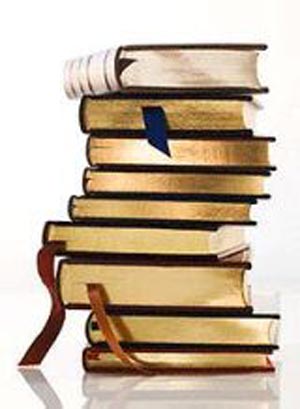


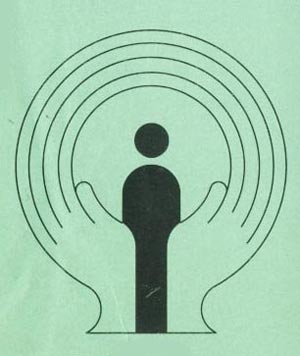


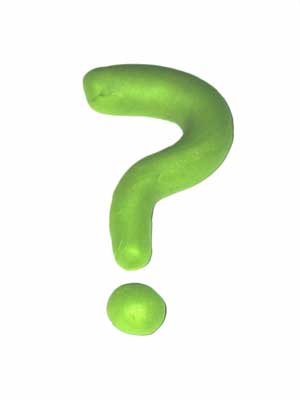



















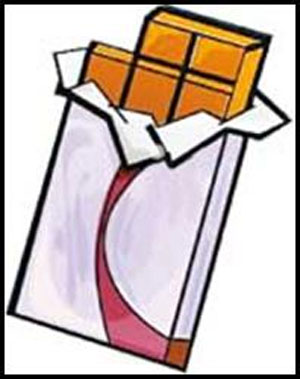
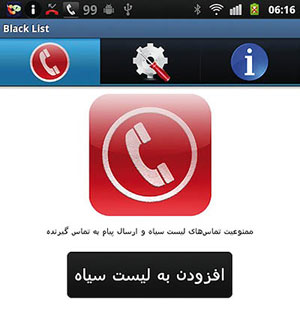

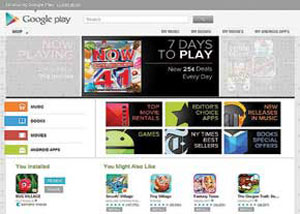





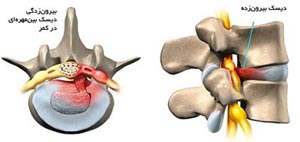







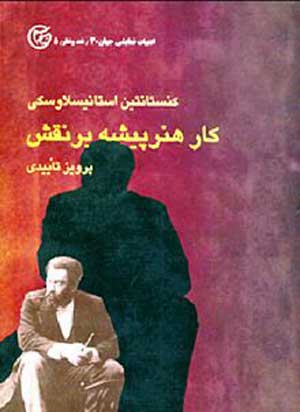














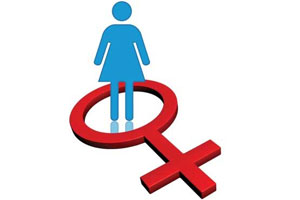



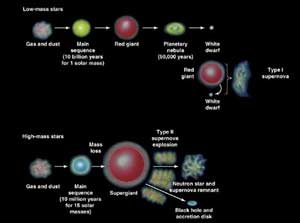
























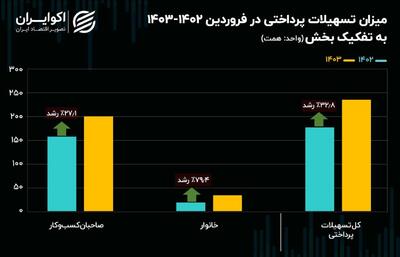










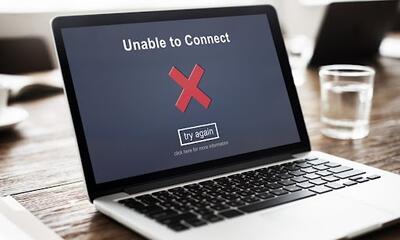











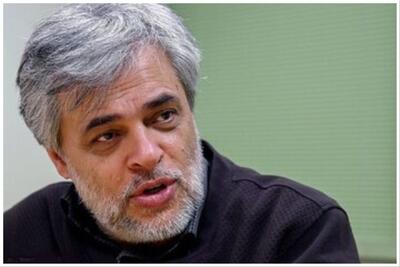




![پروژه استارلاین گوگل به واقعیت نزدیک شد؛ کنفرانس سه بعدی رایگان برای همه [تماشا کنید]](/news/u/2024-05-14/shahrsakhtafzar-009ka.jpg)


































